Project for the Web: Novo recurso de Histórico de Tarefas

Facilite o gerenciamento de tarefas e projetos do dia a dia, conheça o novo histórico de tarefas para o Project for the Web!
O recurso ajuda proprietários e recursos de tarefas a manterem-se atualizados sobre suas tarefas e a identificar rapidamente o progresso recente feito ou as alterações que afetaram a agenda.
O histórico de tarefas está disponível para todos os usuários no Project for the Web que tenham uma licença do Project Plan 3 ou superior.
Como Utilizar o recurso Histórico de Tarefas no Microsoft Project
-
Abra um projeto no próprio Project for the Web ou em uma guia Projeto no Microsoft Teams. Obs.: Nos exemplos abaixo, iremos mostrar pelo Microsoft Teams, porém os passos são os mesmos.
Selecione uma tarefa e clique em “Abrir detalhes”. Ele pode ser acessado clicando nos detalhes da tarefa na grade de tarefas ou clicando em um cartão de tarefas na visualização do quadro.
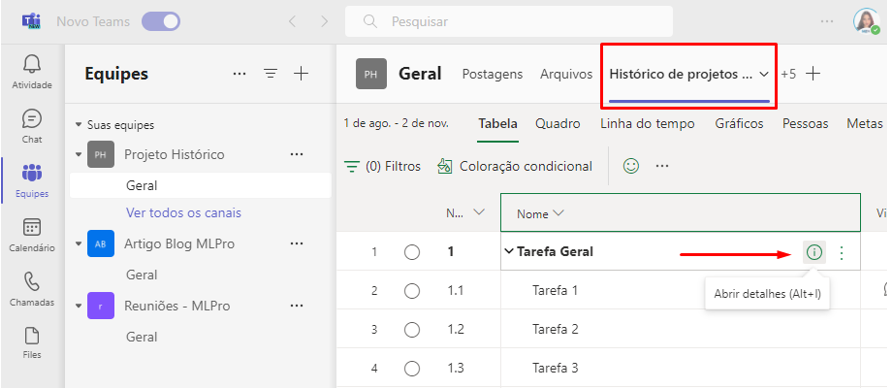
- No canto dos detalhes da tarefa, há um novo ícone de histórico de tarefas. Clique nele para abrir o painel de alterações.
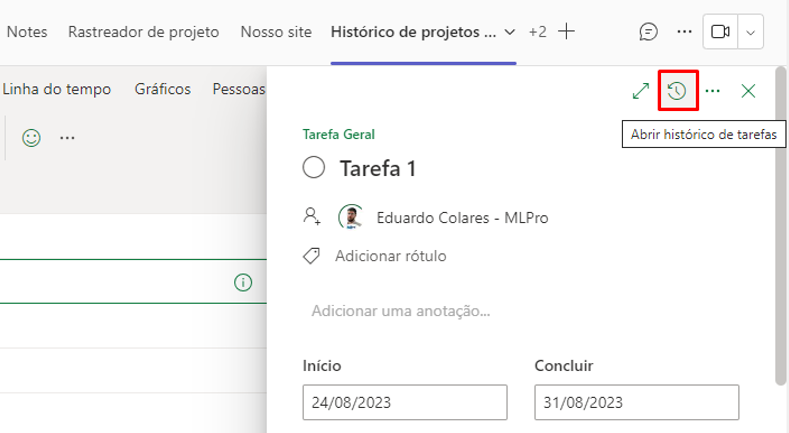
Detalhes sobre as ações registradas
Todas as alterações que um usuário faz em uma tarefa são registradas no histórico de tarefas. Para cada edição, são mostrados detalhes como quem fez a alteração, quando a fez, qual propriedade foi alterada, o valor anterior e o novo valor.
As alterações registradas incluem edições como:
- Adicionar ou remover etiquetas;
- Alterar a duração ou o esforço;
- Edição de listas de verificação;
- Adicionar ou remover anexos;
- Edições em qualquer coluna personalizada.
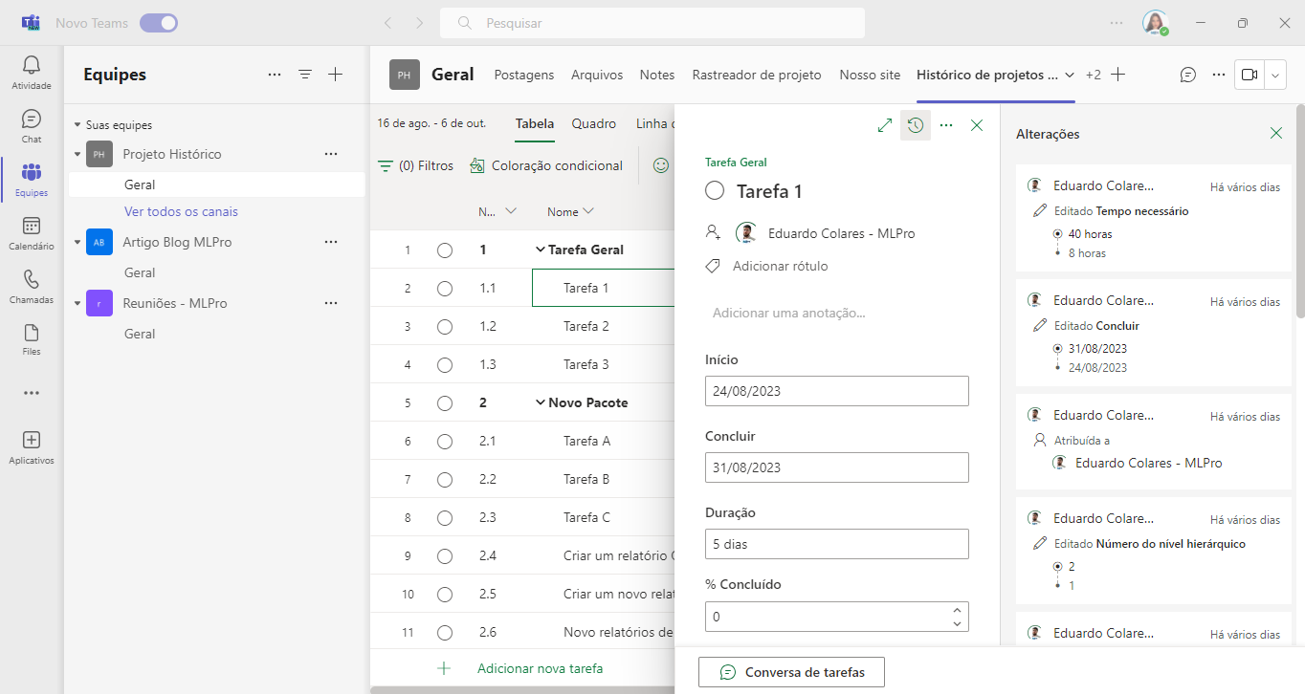
Alterações em predecessoras
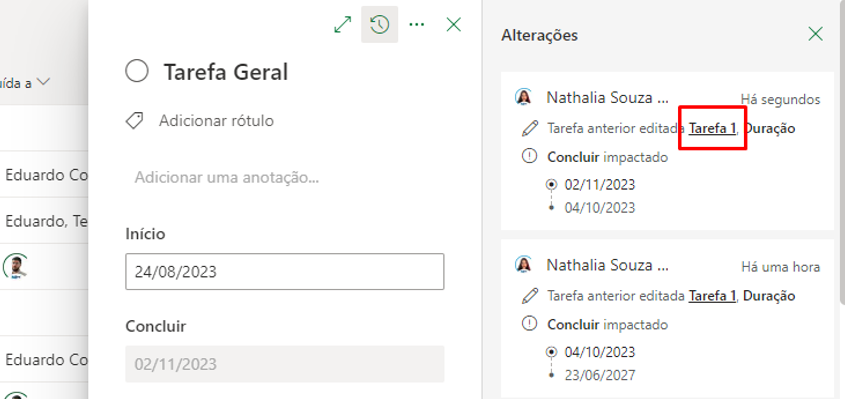
Conversa de Tarefas
Para projetos que foram fixados nos canais do Teams, a parte inferior do painel de detalhes da tarefa inclui um botão de conversa de tarefa.
- Clique em “Conversa de tarefas” para abrir o painel de conversa;
- Os bate-papos neste painel incluem automaticamente um link para a tarefa para ajudar todos a acessar rapidamente um contexto compartilhado.
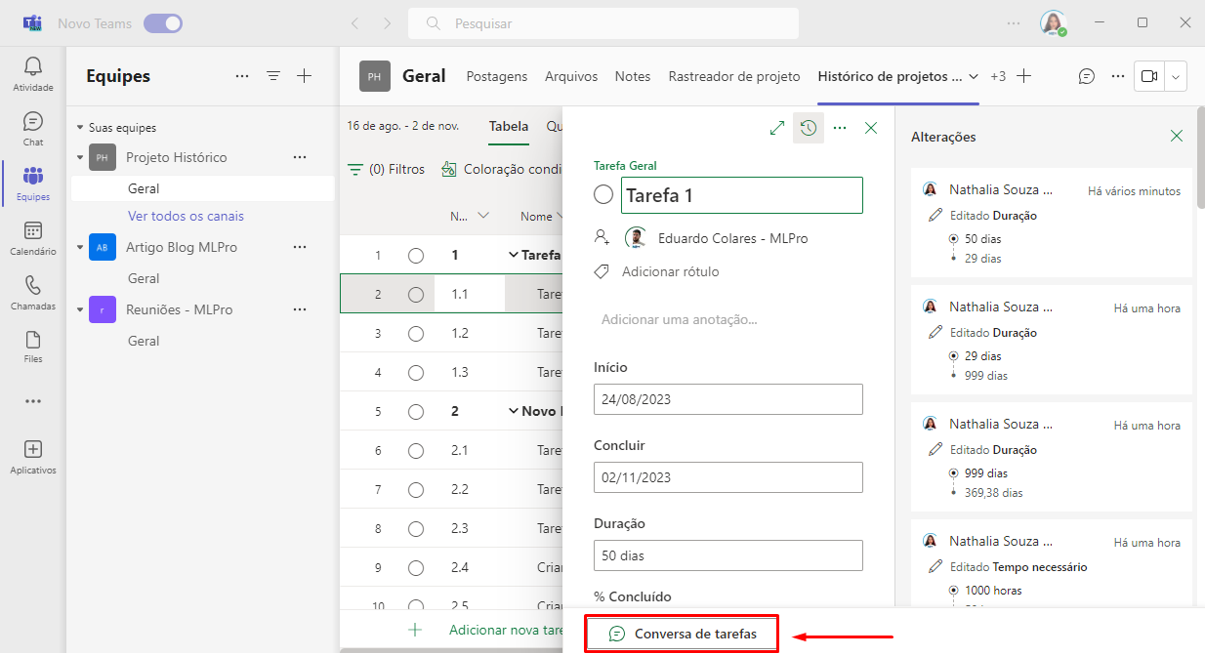
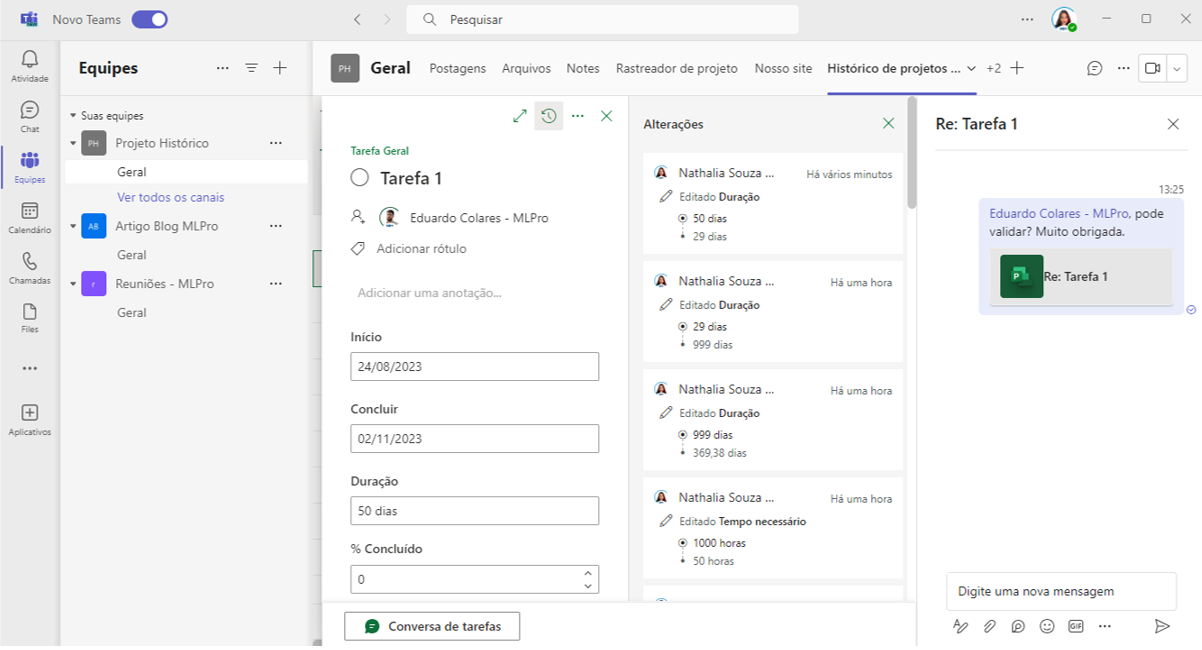
- O Painel de Histórico exibe as alterações feitas por todos os usuários. Mas só usuários com licença Plan 3 podem visualizá-las.
- O painel de histórico não está disponível no Planner.
- Pode ser consultado em relatórios do Power BI. Saiba mais aqui.
- Edições usando API de agendamento do Project não aparecem no histórico.
- Edições em tarefas utilizando formulários do Power Apps não aparecem no histórico de tarefas.
E aí, gostou da novidade? O Project for the Web tem se tornado cada vez mais poderoso e útil com as frequentes atualizações.
Caso tenha se interessado e queira uma apresentação do produto, favor agendar um horário conosco no link a seguir: Apresentação Microsoft PPM Easy.








